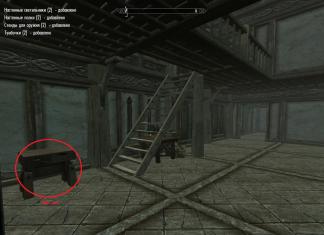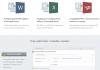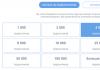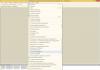Waarschijnlijk is elke gebruiker van het Windows-besturingssysteem zo'n concept tegengekomen Microsoft. NET framework, maar niet iedereen weet wat het is, waar het voor is, waar het te downloaden is en hoe het te installeren, dus nu zullen we dit allemaal bekijken en als voorbeeld Microsoft .NET Framework 4.0 op Windows 7 installeren.
Naast al het andere zullen we leren wat het Microsoft .NET Framework 4 Client Profile is en ook kijken naar het installatieproces ervan.
We beginnen uiteraard met de basis, d.w.z. Wat is het Microsoft .NET Framework en waarom is het nodig?
Wat is het Microsoft .NET Framework en waar dient het voor?
.NET-framework is een platform dat dient voor het maken en uitvoeren van applicaties en webservices. De ontwikkelaar is Microsoft, dus vreemd genoeg is het .NET Framework gemaakt en ontworpen voor het Windows-besturingssysteem, maar er zijn ook projecten waarmee je .NET-programma's op andere besturingssystemen kunt uitvoeren, bijvoorbeeld Linux.
De belangrijkste componenten van het .NET Framework zijn de runtime (CLR) en klassenbibliotheek, die ADO.NET, ASP.NET, Windows Forms en Windows Presentation Foundation (WPF) omvat. De ontwikkelomgeving is voornamelijk Microsoft Visual Studio, wat begrijpelijk is, aangezien VS development ook een Microsoft-bedrijf is, en in dit geval zijn de programmeertalen: C#, Visual Basic .NET, C++. Maar net zoals hierboven vermeld, zijn er ook onafhankelijke projecten waarin je programma's voor het .NET Framework in andere talen kunt schrijven.
Voor gewone gebruikers is het Microsoft .NET Framework, om het simpel te zeggen, slechts een programma of onderdeel van het besturingssysteem, zonder welke programma's of games die onder het .NET Framework zijn geschreven eenvoudigweg niet zullen werken, niet eens zullen starten. Daarom, als iemand twijfelt of het Microsoft .NET Framework-programma nodig is of niet, dan is het antwoord natuurlijk nodig, aangezien er in de moderne wereld een groot aantal programma's en games zijn die de .NET Framework-bibliotheken gebruiken. En als u nog geen programma's of games bent tegengekomen die de installatie van Microsoft .NET Framework vereisen, dan zult u dit vroeg of laat tegenkomen. En als we het hebben over welke versie we moeten installeren, dan geldt natuurlijk hoe nieuwer hoe beter, we installeren bijvoorbeeld versie 4.0, dit is trouwens de nieuwste versie van het .NET Framework die op Windows XP kan worden geïnstalleerd en de versie is vandaag beschikbaar: NET Framework 4.5.2.
Opmerking! Zoals uit de titel van het materiaal blijkt, zullen we Microsoft .NET Framework 4.0 installeren op het Windows 7-besturingssysteem; trouwens, standaard is .NET Framework 3.5 al geïnstalleerd, in Windows 8 is de standaardversie 4.0, en in Windows 8.1 is het al 4.5. Als u bijvoorbeeld Windows 8 heeft, hoeft u .NET Framework 4.0 niet te installeren.
Voordat we verder gaan met de installatie, laten we het hebben over het zogenaamde Microsoft .NET Framework 4 Client Profile.
.NET Framework 4-clientprofiel
.NET Framework 4-clientprofiel is een subset van .NET Framework 4-componenten die zijn geoptimaliseerd voor clienttoepassingen. Het bevat de noodzakelijke reeks functies en componenten die voldoende zijn voor de meeste clienttoepassingen. Dit omvat Windows Presentation Foundation (WPF), Windows Forms en Windows Communication Foundation (WCF). Als we het hebben over wat hier niet is opgenomen, dan is dit: ASP.NET, een uitgebreide set WCF-functies, een .NET Framework-gegevensprovider voor Oracle en een MSBuild-systeem voor compilatie. Als je deze componenten nodig hebt, dan moet je installeer al het volledige .NET Framework 4. Hoe U begrijpt waarschijnlijk al dat het .NET Framework 4-clientprofiel een soort uitgeklede versie is van .NET Framework 4.
En laten we nu verder gaan met het installeren van deze componenten en beginnen met het Microsoft .NET Framework 4 Client Profile.
Opmerking! Wilt u direct het volwaardige Microsoft .NET Framework 4.0 installeren, dan is het niet nodig om het clientprofiel te installeren.
Microsoft .NET Framework 4-clientprofiel installeren
En om dit onderdeel te installeren, moet je het natuurlijk downloaden, en dit kan beter via het officiële Microsoft-downloadcentrum.
Er zijn twee mogelijke installatieopties: via het webinstallatieprogramma, d.w.z. we hebben een klein programma gedownload en gestart, en het zal alle benodigde componenten al downloaden en de tweede optie is de zogenaamde offline (klassieke) installatie waarin we het volledige pakket downloaden en vervolgens installeren. In principe zijn ze niet anders, alleen hebben we bij de eerste optie geen enkele distributie meer op onze computer, maar bij de tweede wel. Tegelijkertijd kunnen we het overbrengen en installeren op een computer die geen verbinding heeft met internet; op zijn beurt heeft het webinstallatieprogramma een internetverbinding nodig.
Ik stel voor om het .NET Framework 4-clientprofiel te installeren met behulp van het webinstallatieprogramma en vervolgens het offline installatieprogramma te gebruiken als we kijken naar de installatie van het volledige .NET Framework 4.0.
Dus laten we beginnen.
Op deze pagina kunt u het .NET Framework 4-clientprofiel (webinstallatieprogramma) downloaden.
Je gaat naar de pagina en klikt op " Downloaden»
Vervolgens wordt u gevraagd om aanvullende applicatiepakketten aan te vinken om te downloaden, maar aangezien we in dit geval niets anders nodig hebben, klikken we gewoon op “ Weigeren en doorgaan» aan de rechterkant van het scherm

Als gevolg hiervan downloadt u het bestand dotNetFx40_Client_setup.exe, die gelanceerd moet worden.
En onmiddellijk na de lancering moeten we akkoord gaan met de licentieovereenkomst, d.w.z. vink het vakje aan naast " Ik heb de voorwaarden van de licentieovereenkomst gelezen en ga hiermee akkoord" en druk op " Installeren».

Daarna hoeven we niets anders te doen, we wachten gewoon tot het downloaden en installeren is voltooid.

De installatie zal niet veel tijd in beslag nemen, slechts ongeveer 3 minuten, waarna het installatieprogramma zal zeggen: “ Installatie voltooid", en we drukken op " Klaar».

Zoals u kunt zien, is er niets ingewikkelds aan het installeren van het .NET Framework 4-clientprofiel, maar ook aan het installeren van het Microsoft .NET Framework 4-platform zelf, maar u zult dit nu zelf zien.
Microsoft .NET Framework 4.0 installeren
Om Microsoft .NET Framework 4.0 te installeren, gebruiken we het offline installatieprogramma. Je kunt het hier downloaden.
Klik ook op " Downloaden"en als we niets extra's willen installeren, klik dan op " Weigeren en doorgaan»

Wij zullen het bestand uploaden dotNetFx40_Full_x86_x64.exe wij lanceren het. En we gaan ook eerst akkoord met de licentieovereenkomst, d.w.z. vink het vakje aan en klik op " Installeren»

Vervolgens begint de installatie, die ook erg snel zal gaan.


Klik " Klaar».
Nu Microsoft .NET Framework 4.0 op onze computer is geïnstalleerd, kunnen we het trouwens bekijken in de lijst met geïnstalleerde programma's, namelijk
Configuratiescherm -> Programma's en onderdelen
Ik hoop dat alles duidelijk was. Succes!
Microsoft .NET Framework is een specifieke set systeemcomponenten en bibliotheken die de juiste werking van programma's garanderen. Bovendien kunt u met .NET Framework 4.5, in combinatie met programmeertalen (Visual Basic, C#, F#), nieuwe software voor Windows maken. Aan de slag gaan met dit platform is vrij eenvoudig. Download gewoon networkframework 4.5 voor windowsxp 32 bit en installeer het op uw computer. Houd er rekening mee dat de installatie moet worden uitgevoerd als beheerder.
Waarvoor nodig zijnMicrosoft. NET framework?
Computerprofessionals raden ten zeerste aan om .NET te installeren. Elke dag neemt het aantal applicaties en sites dat niet zonder dit pakket wil functioneren toe. Voor een beter begrip kun je het .NET Framework vergelijken met codecs voor verschillende programma's en internet. Niemand kan betwisten dat .NET een echte standaard is geworden voor het World Wide Web, samen met DirectX op het gebied van computerspellen. Bovendien staat het Microsoft .NET Framework geen conflicten tussen verschillende assemblageversies toe.
Waarom installeren ze niet alles?NETTO Kader?
- Sommige versies van Windows OS worden al standaard geleverd met het .NET Framework-pakket.
- Tijdens de installatie van games kan er een automatische installatie of update van .NET Framework plaatsvinden. Veel gebruikers volgen het principe dat de benodigde tools zichzelf samen met de applicatie installeren. Maar dit is vaak beladen met fouten.
- En tot slot zijn er gebruikers die geen applicaties en games gebruiken waarvoor dit pakket nodig is (vrij zeldzaam, maar dit gebeurt ook).
Microsoft . NETTO Kader– een onmisbare programmeurtool
Programmeurs schrijven code om programma's te maken. Om het meest primitieve venster op het scherm weer te geven, moet je dus een enorme hoeveelheid code schrijven, wat veel tijd kost. Maar dankzij het .NET Framework is alles veel eenvoudiger geworden. Het bevat een groot aantal kant-en-klare codebibliotheken waarmee u binnen enkele seconden hetzelfde venster kunt weergeven. Nu hoeven programmeurs geen extra werk te doen en afgeleid te worden van het belangrijkste. De mogelijkheden van .NET houden daar niet op en gaan veel verder dan eenvoudige bibliotheken.
Kenmerken van het Microsoft .NET Framework
- Helpt de veiligheid, betrouwbaarheid en prestaties te verbeteren.
- Verhoogt de functionaliteit van sommige gebieden aanzienlijk. Bijvoorbeeld Windows Identity Foundation en NET.
- Bevat extensies voor programmeertalen, wat het schrijven van asynchrone code vereenvoudigt, helpt bij het schalen van webapplicaties en de responstijd van de gebruikersinterface versnelt.
Nawoord
Zoals u kunt zien, is het Microsoft .NET Framework eenvoudigweg onvervangbaar. Dit geldt zowel voor gevorderde programmeurs als voor de gemiddelde pc-gebruiker. Door het .NET Framework te installeren, kunt u verschillende applicaties naadloos starten en effectief gebruiken. De vooruitgang staat niet stil. Software en computerhardware worden voortdurend verbeterd. Daarnaast werken de makers van Microsoft .NET Framework hun product voortdurend bij.
Bij de aanschaf van een computer ondervinden gebruikers vaak problemen bij het installeren van software. Sommige applicaties willen niet worden geïnstalleerd zonder eerst NET.Framework te installeren. Omdat ze niet begrijpen waarom dit gebeurt, beginnen ze de software opnieuw te installeren, maar alle acties zullen eindigen in voortdurende mislukkingen.
Gebruikers hebben heel vaak problemen met NET.Framework
Dit is vrij eenvoudig uit te leggen, aangezien sommige programma's en applicaties alleen kunnen worden geïnstalleerd op het NET.Framework-platform, een product van Microsoft. Beginnende gebruikers kunnen de term 'framework' voor het eerst horen; ze begrijpen niet eens wat het is, dus om het gerezen probleem op te lossen, moet u eerst vertrouwd raken met aanvullende informatie.
Net als elke andere softwaretoepassing kan NET.Framework worden geïnstalleerd als er een downloadbestand beschikbaar is, dat via internet kan worden gevonden. Alleen bij het uitvoeren van een zoekopdracht is het belangrijk om te onthouden dat het, om applicaties correct te laten werken, raadzaam is om de nieuwste versies van elk softwareproduct te installeren, inclusief het NET.Framework-platform.
Na het downloaden van het installatiebestand, voordat u doorgaat met praktische acties, wordt onervaren gebruikers geadviseerd om de informatie over het installeren van het NET Framework te bestuderen. Dit zal u helpen ernstige fouten te voorkomen.
Installatie-algoritme
Momenteel is op bijna elke computer die is uitgerust met het Windows-besturingssysteem al een bepaalde versie van het platform geïnstalleerd. Desondanks weigeren sommige applicaties te installeren. Dit gebeurt omdat de geïnstalleerde versie verouderd is.
Om dergelijke problemen op te lossen, is het belangrijk dat u de versie van NET.Framework installeert die wordt aanbevolen door de ontwikkelaars van de softwareapplicatie die u op uw pc wilt installeren.

Het installatieproces zelf is eenvoudig als u geen enkele stap van het algoritme overslaat. In eerste instantie moet u het gedownloade pre-boot-bestand op uw computer opslaan, er vervolgens met de rechtermuisknop op klikken en in het geopende venster de regel "Als administrator uitvoeren" selecteren. Sommige versies van NET.Framework kunnen niet worden geïnstalleerd tenzij u deze belangrijke optie selecteert.
Hierna beginnen de opstartbestanden met uitpakken, waarna het NET.Framework-pictogram op het scherm verschijnt, wat de gebruiker aangeeft dat het installatieproces is gestart.
In het volgende venster is het belangrijk om het vakje naast de zinsnede “Ik heb de voorwaarden van de licentieovereenkomst gelezen en geaccepteerd” aan te vinken en vervolgens op de knop “Installeren” te klikken.
Vervolgens moet u een beetje geduld hebben en kijken hoe het platform op uw computer wordt geïnstalleerd. Het installatieproces gaat gepaard met een grijze lijn, die geleidelijk wordt gevuld met groen. Zodra deze helemaal groen wordt, is de installatie voltooid en zal het systeem u vragen om opnieuw op te starten.
Het opnieuw opstarten van de computer is erg belangrijk, omdat de meeste programma's en applicaties dit dringend nodig hebben, anders zal het systeem de aangebrachte wijzigingen eenvoudigweg niet zien.
Verwijderingsproces
Als gevolg van een onjuiste installatie van een eerdere versie van het Framework of schade aan de systeembestanden, wordt het noodzakelijk om NET.Framework opnieuw te installeren.
Veel gebruikers kunnen worden misleid door te denken dat het verwijderen van het Framework snel en gemakkelijk kan worden gedaan. Nadat ze echter met praktische acties zijn begonnen, komen ze problemen tegen die ze niet alleen kunnen oplossen, dus proberen gebruikers informatie te vinden over hoe ze het NET Framework indien nodig kunnen verwijderen.
Verwijderingsalgoritme
Het Framework-verwijderingsproces kan op verschillende manieren worden uitgevoerd. Een daarvan wordt handmatig uitgevoerd door ervaren gebruikers, waarbij alle systeembestanden volledig worden verwijderd, de cache en het register worden gewist. Voor gebruikers die niet over voldoende ervaring beschikken en niet over de nodige kennis beschikken, maar die alles zelf willen doen, is het het beste om enkele hulpprogramma's te gebruiken die het de-installatieproces automatiseren.
Als u het Framework wilt verwijderen zonder toevlucht te nemen tot bronnen van derden, moet u het verwijderingsalgoritme zorgvuldig bestuderen.
Om NET.Framework 2.0 uit de Windows-cache te verwijderen, moet u de opdracht Uitvoeren uitvoeren, die u eenvoudig kunt vinden door het menu Start te selecteren.
In het geopende venster schrijft u 'installer' in de daarvoor bestemde regel. Met deze opdracht wordt Windows Installer aangeroepen. In het nieuwe venster dat wordt geopend, zou u de kolom "Opmerkingen" moeten vinden, die u zorgvuldig moet bekijken om "Microsoft .NET Framework 2.0 RTL x86 enu" te vinden. Dit is de reactie die verwijderd moet worden.
De derde keer dat u de opdracht "Uitvoeren" uitvoert, wordt "microsoft.net" ingevoerd. Als gevolg hiervan wordt de volgende map “Microsoft.NET” weergegeven, waarin zich verschillende submappen bevinden, waaronder het belangrijk is om “Framework” te vinden en vervolgens te openen. Daarin moet je nog steeds één submap “v2.0.50727” vinden, die ook moet worden verwijderd.

De volgende stap is het opschonen van het register, dat kan worden geopend door de opdracht “regedit” uit te voeren. Registerregels waarin het Framework wordt vermeld, moeten worden verwijderd.
En pas nu, wanneer alle stappen van het algoritme met succes zijn voltooid, kan de gebruiker er zeker van zijn dat de “sporen” van het Framework met succes en onherroepelijk zijn verwijderd, en dienovereenkomstig kan een nieuwe installatie van het platform beginnen.
Updateproces
Het komt ook voor dat gebruikers, zelfs als ze begrijpen wat het NET Framework is, na installatie op een computer nog steeds bepaalde problemen tegenkomen. Dergelijke problemen zijn te wijten aan het feit dat de gebruiker het Framework met succes heeft kunnen installeren, maar dit gebeurde pas een hele tijd geleden. Gedurende een zeer lange periode zijn er nieuwe versies van het Framework verschenen, waarop nieuwe toepassingen zijn gericht. Uiteraard is het in dit geval niet mogelijk om ze te installeren, omdat het platform niet aan de eisen voldoet.
Het is in dit opzicht dat er een wens bestaat om te weten hoe het NET Framework moet worden bijgewerkt.
Problemen bijwerken
Als de gebruiker NET.Framework wil updaten, kan hij ook problemen tegenkomen, omdat het updateprincipe zelf enigszins verschilt van hetzelfde proces, maar gericht is op andere software.
In het bijzonder hoeft u alleen maar veel programma's te starten en vervolgens op de regel "Update" te klikken, en alleen de ontbrekende bestanden worden extra geïnstalleerd, de databases worden ook bijgewerkt, waarna het programma onmiddellijk als een nieuwe versie wordt aangewezen.
Helaas zal het niet mogelijk zijn om hetzelfde schema toe te passen op NET.Framework. De ontwikkelaars wijzen erop dat je in werkelijkheid alleen oude versies kunt verwijderen en een nieuwe kunt installeren, die je eerder hebt gedownload en op je harde schijf hebt opgeslagen.
In dit opzicht is het, als er een dergelijke wens bestaat, belangrijk om eerst het verwijderingsalgoritme te gebruiken en daarna onmiddellijk het platforminstallatiealgoritme.
Dus beseffend hoe belangrijk de huidige versie van het NET.Framework-platform is, kan de gebruiker zelfstandig een aantal opeenvolgende acties uitvoeren, waarna hij of zij zijn doelen kan bereiken.
Net Framework 4.5 is bijna overal een noodzakelijk kenmerk voor bibliotheken. U hoeft het alleen te downloaden van de officiële bron, namelijk Microsoft.
Op de officiële NetFramework-website staan verschillende versies van de x32- en x64-client. Evenals vroege versies van programma's die werden gebruikt voor Win XP en lager.
1. Hoe het programma werkt
Versie 4.5 van het Framework is ongeveer vier jaar in gebruik en heeft als hoofddoel een aanvulling op het bibliotheekpakket van versie 4.0. Het belangrijkste verschil van het pakket is de verhoogde compatibiliteit van programma's en talen zoals C#, F#, Visual Basic. Met behulp van NET Framework 4.5 wordt de taak van het maken van verschillende programma's die voornamelijk met internet werken, dat wil zeggen het World Wide Web, aanzienlijk vereenvoudigd.Het bibliotheekpakket zelf bevat het volgende: Framework-klassebibliotheek En Common Language Runtime (CLR). CLR's zijn zowel voor standaardapplicaties als voor serverapplicaties nodig. Maar FCL zijn belangrijke elementen die rechtstreeks samenwerken met het netwerk, de gebruikersinterface en de bijbehorende bestanden.
Als u NET Framework 4.5 niet op uw computer hebt geïnstalleerd, zal de onderstaande fout optreden wanneer u een programma uitvoert waarvoor deze bibliotheken nodig zijn:
2. Stapsgewijze installatie van het programma
Voordat u installeert NET Framework 4.5 op het besturingssysteem moet u onthouden dat het niet altijd een eerder geïnstalleerd programma op het systeem vervangt. Als er bijvoorbeeld een nieuwere versie op uw pc is geïnstalleerd, is de oudere versie niet vereist. Voordat u het pakket installeert, moet u erop letten of de geïnstalleerde versie uw besturingssysteem ondersteunt.3. Hoe u de versie van het geïnstalleerde NET Framework kunt controleren.
Dit is niet moeilijk om te doen.- Download aanvullende software “Asoft.Net Version Detecor”. Deze software is vrij eenvoudig en u kunt er meteen mee aan de slag.

- Bepaal de programmaversie via het Windows-register:
1. Roep het menu op “ Uitvoeren", een reeds bekende combinatie WIN+R;
2. Voer “regedit” in het veld in en bevestig de actie met het item “OK”;
3. Zoek tussen alle waarden in de sectie HKEY_LOCAL_MACHINE\SOFTWARE\Microsoft\NET Framework-installatie.
Selecteer eerst de map NDP, v4 en vervolgens Volledig. Als er geen “FULL” in de lijst staat, staat het 4.5-framework niet op uw pc.

4. Om het NET Framework te installeren wat je nodig hebt
Er zijn geen speciale punten vereist; in principe zit het verschil tussen een 32-bits en een 64-bits systeem juist in de vereiste kenmerken. De eerste versie vereist ongeveer 1 GB vrije ruimte op schijf C, en de tweede maximaal 2 GB. De hoeveelheid RAM is minimaal 512 en de processorfrequentie is minimaal 1 GHz.5. Installatie voor Windows 8 en 7
Voordat u dit pakket gaat installeren, downloadt u de versie die bij u past van de officiële website. Deze versies kunnen 4.5.2, 4.5.1, 4.5 zijn.
Nu zijn we het eens met wat het programma u biedt en klikken op “Dalle”.

Klik vervolgens op “installeren” en No Framework zal beginnen met de installatie op uw pc.

Na installatie van dit pakket zullen er geen fouten optreden die wijzen op de afwezigheid van NET Framework 4.5 of hoger. Voor andere versies van Windows blijft alles hetzelfde.
6. Problemen
Er zijn enkele problemen opgetreden tijdens het installatieproces. Er verschijnt een foutmelding.
Dit probleem wordt opgelost met behulp van de volgende programma's:
Microsoft .NET Framework-reparatietool;Microsoft repareert het;
.NET Framework opschoningstool.
De laatste hulpprogramma's kunnen zowel een eerder geïnstalleerd raamwerkplatform verwijderen als fouten in de werking ervan elimineren.
7. Installatieverschillen in Windows 10
Omdat versie 4.6 van het programmaplatform vooraf in de “tien” was ingebouwd, is versie 4.5 van het NET Framework niet nodig. Alle functies van versie 4.5 zijn standaard beschikbaar in Windows 10. Het enige wat de beheerder kan doen is het 4.6-gegevenspakket activeren als dit was uitgeschakeld.
Microsoft. NET framework- Dit is het zogenaamde softwareplatform. Installatie van het NET Framework is vereist om programma's uit te voeren die op dit platform zijn geschreven. Om het duidelijker voor je te maken zal ik het als volgt uitleggen: sommige videobestanden spelen niet af in Windows als de benodigde codecs er niet voor geïnstalleerd zijn. De situatie is hier hetzelfde: programma's die voor het NET Framework zijn geschreven, kunnen niet worden uitgevoerd als dit onderdeel niet op het systeem is geïnstalleerd.
Een belangrijk punt: om een applicatie die voor een specifieke versie van NET Framework is geschreven te laten werken, moet deze versie worden geïnstalleerd.
Microsoft bracht de eerste versie van het NET Framework uit in 2000, en sindsdien zijn er verschillende uitgebracht (NET Framework 1.0, 1.1, 2.0, 3.0, 3.5, 4.0, 4.5).
Hoe kom je erachter welke versies van het NET Framework op jouw computer zijn geïnstalleerd?
Microsoft.NET Framework 4.5.1
Het is een update naar versies 4.0 en 4.5, dus als u 4.5.1 installeert, hoeven deze versies niet te worden geïnstalleerd. Windows XP wordt niet ondersteund door NET Framework 4.5.
Hoe Microsoft .NET Framework opnieuw installeren?
Soms ontstaan er problemen in het systeem, op een of andere manier gerelateerd aan het NET Framework. Er verschijnen bijvoorbeeld fouten bij het starten van sommige programma's of bij het installeren (updaten) van Microsoft .NET Framework zelf. In dit geval is de meest betrouwbare oplossing voor de problemen het verwijderen van het platform en het opnieuw installeren ervan.
Naar NET Framework correct verwijderen vanaf uw computer kunt u het beste een speciaal hiervoor gemaakt programma gebruiken .NET Framework opschoningstool.
Download het, pak het archief uit en voer het bestand uit cleanup_tool.exe.
Er verschijnt een bericht: “Wilt u het .NET Framework Setup Cleanup Utility uitvoeren?” (hoewel in het Engels) – klik op “Ja”. Accepteer vervolgens de voorwaarden van de licentieovereenkomst (“Ja” knop).
Selecteer in het programmavenster “.NET Framework – All Versions” uit de lijst en klik op de knop “Nu opruimen”:  Nadat u het NET Framework heeft verwijderd, start u uw computer opnieuw op. Installeer vervolgens de versies die u nodig hebt opnieuw, te beginnen met de kleinste.
Nadat u het NET Framework heeft verwijderd, start u uw computer opnieuw op. Installeer vervolgens de versies die u nodig hebt opnieuw, te beginnen met de kleinste.